
Mikrofonaktivering
Den første ting, du har brug for at vide - i telefonerne, er den indbyggede mikrofon aktiv som standard, og i en separat inklusionsprocedure behøver ikke. Det er kun muligt at deaktivere det kun når et cellulært opkald eller internettet, såvel som i ingeniørmenuen, hvis enheden understøtter en sådan mulighed. I det første tilfælde vil det være nok til at trykke på det tilsvarende ikon under opkaldet eller nulstille det og starte en ny.
I det andet er alt mere kompliceret, proceduren er som følger:
- Indtast ingeniørmenuen på en acceptabel måde.
Læs mere: Sådan indtaster du Engineering Menu Android
- Vælg derefter "Normal Mode".
- Klik på fanen Hardware Testing og brug "Audio" -indstillingen.
- Kig efter varer med navnet "SIP" eller "MIC" og gå til en af dem.
- Sørg for, at i hver værdi af "niveau ..." -indstillinger "-værdi er ..." er ikke i "0" -positionen - i så fald installer enhver anden værdi fra den, men ikke højere end "64".
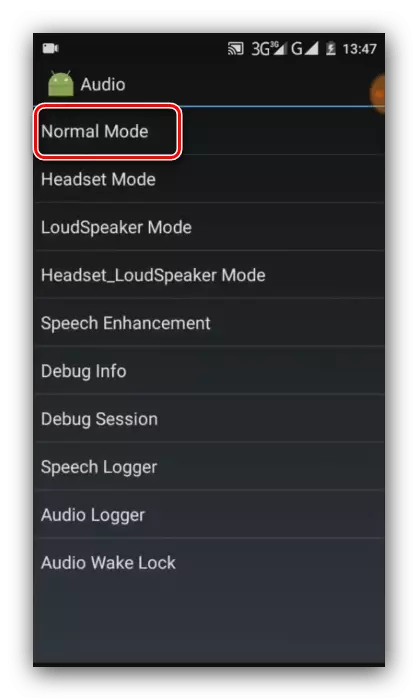
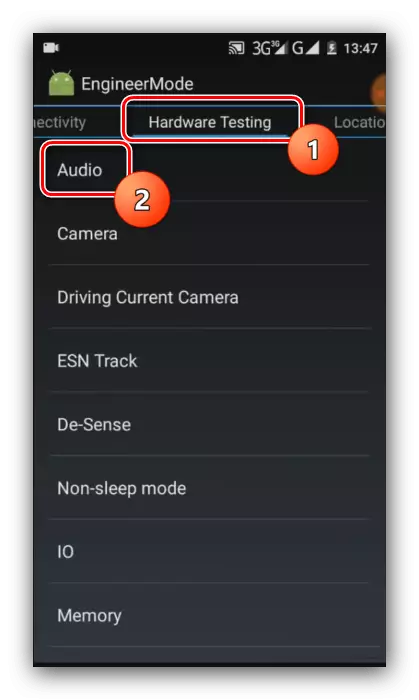
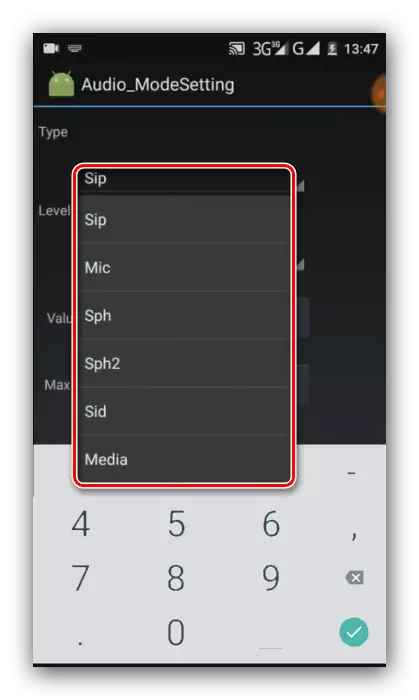

Afslut ingeniørmenuen og genstart enheden - nu skal mikrofonen tjene.
Aktivering af ekstern mikrofon
For de enheder, der er tilsluttet af AudioJuce og USB, er situationen nøjagtig den samme - de aktiveres straks, men applikationer er nødvendige for at arbejde med lignende midler. Hvad angår de mikrofoner, der er tilsluttet via Bluetooth, praktiseres det i dem for at spare energi. Efter en bestemt periode med tomgangsperiode er det nok at starte enheden til at starte. Vi kiggede på arbejde med dem i en separat artikel, så kendskab til dig selv for at modtage svar på yderligere spørgsmål.Læs mere: Tilslutning af eksterne mikrofoner til Android-enheder
Tænd for mikrofonen på headsettet
Headsetets lydkomponent behøver heller ikke en separat lancering, og dens inoperabilitet angiver en af to fejl - inkompatibilitet eller fysisk fejlfunktion. I det første tilfælde er faktum, at CTIA siden 2012 er blevet en standard for kombinerede lydforbindelser i smartphones og tablets, som blev erstattet af OMTP-variant. Det er ret nemt at skelne dem: Lyden i hovedtelefonerne i en inkompatibel enhed bliver kun normal, hvis du trykker på og holder knappen Call Acceptance. Mikrofonen i dette tilfælde virker ikke overhovedet. Du kan løse problemet enten ved at købe et moderne headset eller en tilsvarende adapter, fordelene ved at finde dem nemt. Med hardware sammenbrud er alt meget værre: Budgetoptioner er mere rationelle, simpelthen erstatte, mens reparation giver mening kun dyre produkter.
Hvad hvis mikrofonen ikke virker
I tilfælde, hvor problemer med mikrofonens funktion er observeret, skal det først og fremmest hardwareskaderne mistænkes, især hvis enheden er blevet udsat for uforudsete belastninger: Fugtigheden er faldet inde, der var ingen fugt inde, det var længe I solen osv. Det var ikke muligt at udelukke ægteskab, hvorfra ikke forsikrede selv dyre flagskibsenheder.
Hvis lydoptagelsen ikke fungerer i et bestemt program (tredjeparts Voice Recorder, Messenger eller en lignende løsning), kan du simpelthen ikke have givet det adgang til det relevante udstyr. Tjek det og eliminér problemet i "Clean" Android 10 som følger:
- Kør "Indstillinger" og gå til "Application and Notifications".
- Brug derefter "Permissions Management" -positionen.
- Tryk på mikrofonblokken og se, om problemprogrammet er i afsnittet "Tilladt". Hvis det ikke er tilfældet, skal du kigge efter det i listen "Forbudt" og klik på det.
- Vælg "Tillad", og afslut derefter indstillingerne og kontroller komponentens ydeevne.

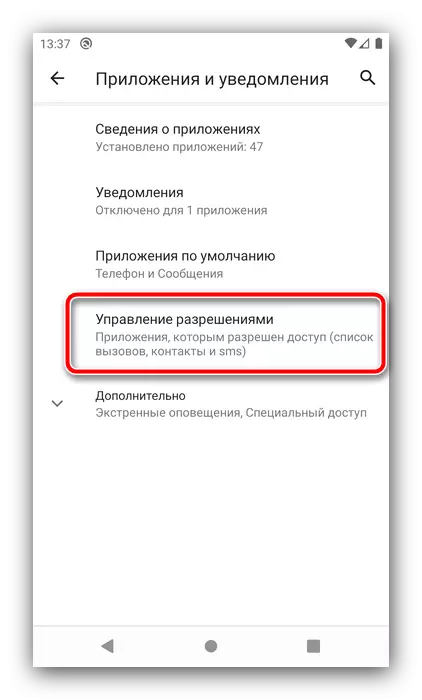
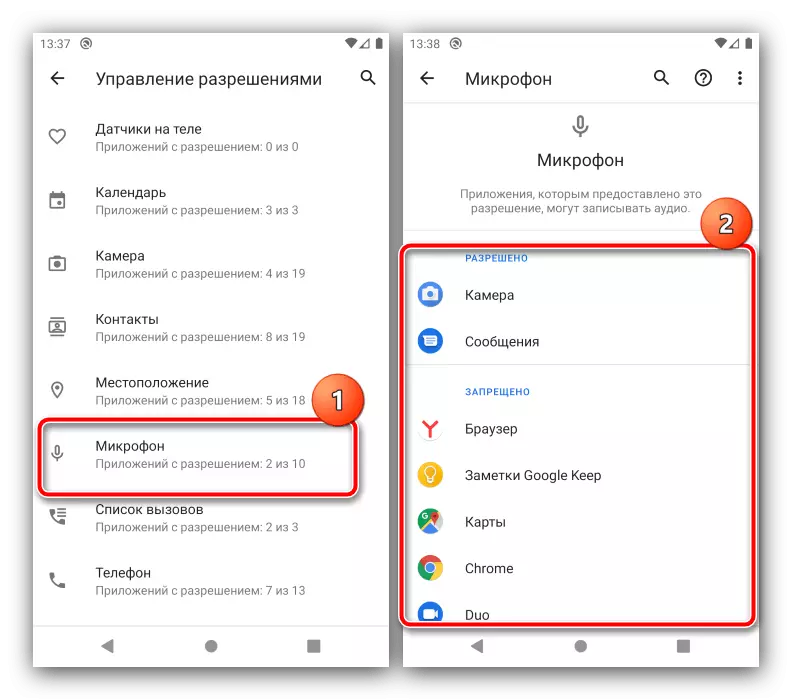
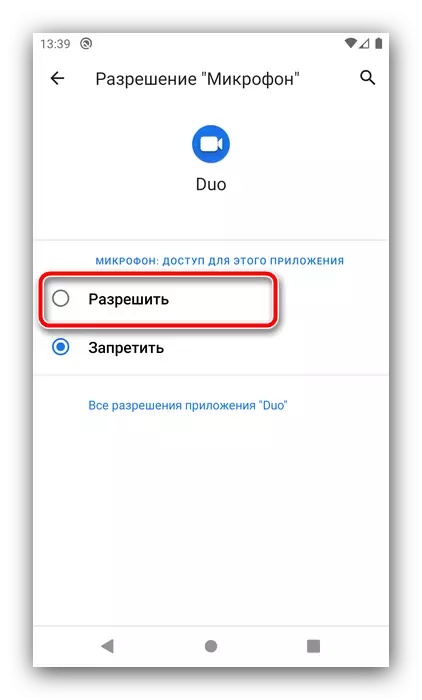
Du kan ikke udelukke en slags softwarefejl - som regel kan den elimineres ved at genstarte eller geninstallere programmet.
